freeeには取引にファイル添付機能がついています!
取引を開きそこから直接ファイルを確認することができるので、取引の確認等に便利です!
 電球くん
電球くん取引にファイルを添付しておけば取引を遡って確認する時にすごく楽!
最初は面倒に感じるけど、後で手間を削減できるのでオススメ!
freeeの取引にファイル添付する機能とは
言葉そのままで、取引にファイルを添付する機能のことです!
この機能地味に便利で、取引詳細を開けば添付したファイルを確認することができるので、ファイルを保存しているクラウドストレージなどにアクセスすることなく内容を確認することができます。
取込めるファイルの種類
- 各種画像ファイル(JPEG、GIF、PNGなど)
- Excelファイル
- CSV
- Word
freeeの取引にファイル添付する機能の使う場面
freeeにファイルアップロード・添付をよく使う場面は下記の通りです!
- 発生ベースで取引を登録する時に添付(遡って確認する時に楽)
- 地代家賃・リース取引等の契約書を初回の取引に添付(こちらも遡って確認する時に楽)
- 後で質問する取引に添付(質問する時に取引と証憑を合わせて確認できるので楽)
freeeファイルアップロード・添付機能の使い方
ファイルのアップロードの方法は3種類か存在するので、紹介します!
僕がよく使うのは①~③の方法で、④はほとんど使いません。
①~②はPCから行うファイルアップロード・添付で、③についてはfreeeのスマホアプリから行います!
- 純粋にファイルをアップロードするだけ
- 既に登録されている取引に対してファイルを添付する
- freee会計のスマホアプリから取引を登録する
- 受け取ったメールを転送して取込む
1. 純粋にファイルをアップロードするだけ
「 取引」をクリック


「ファイルボックス」をクリック
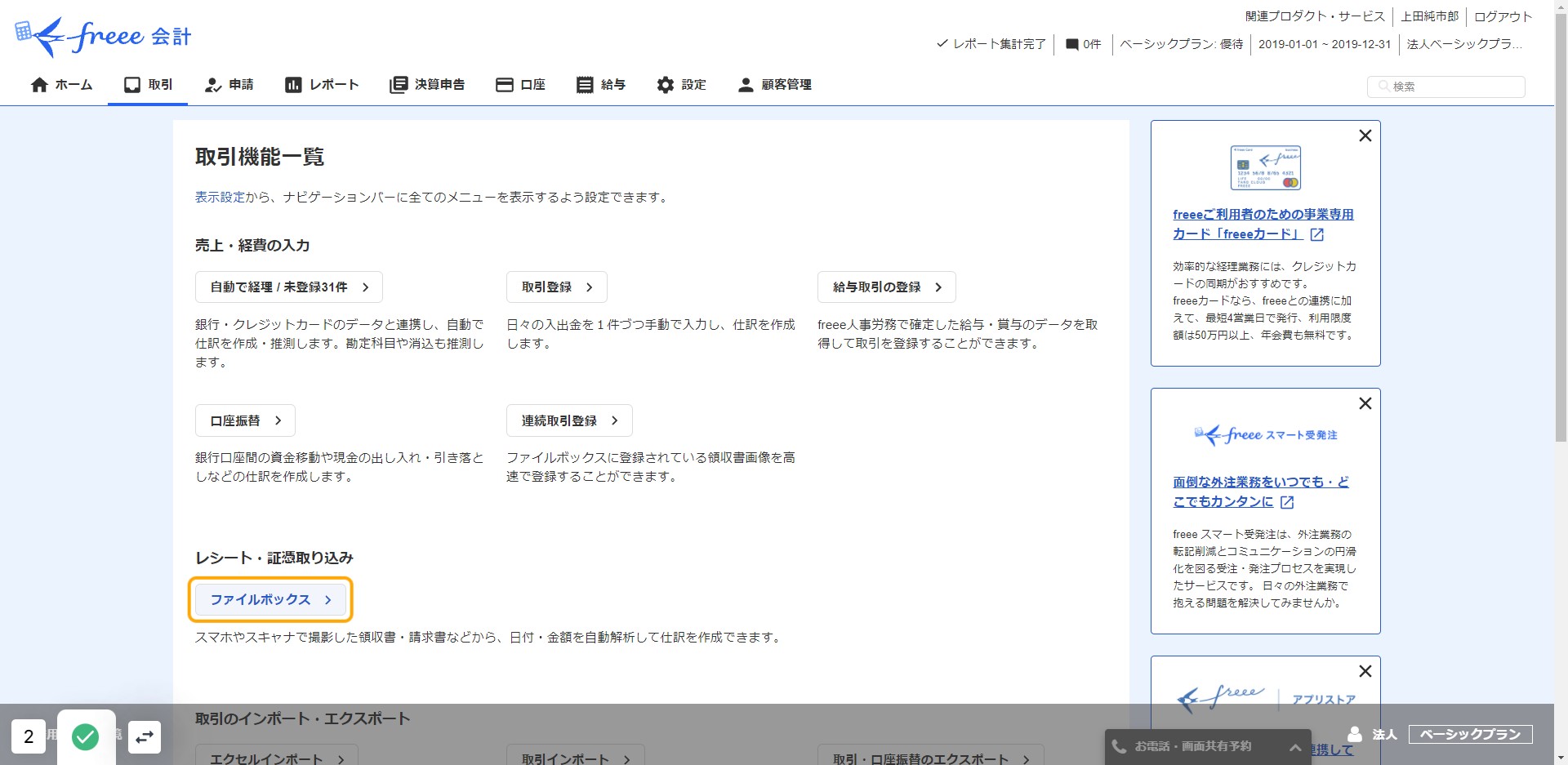
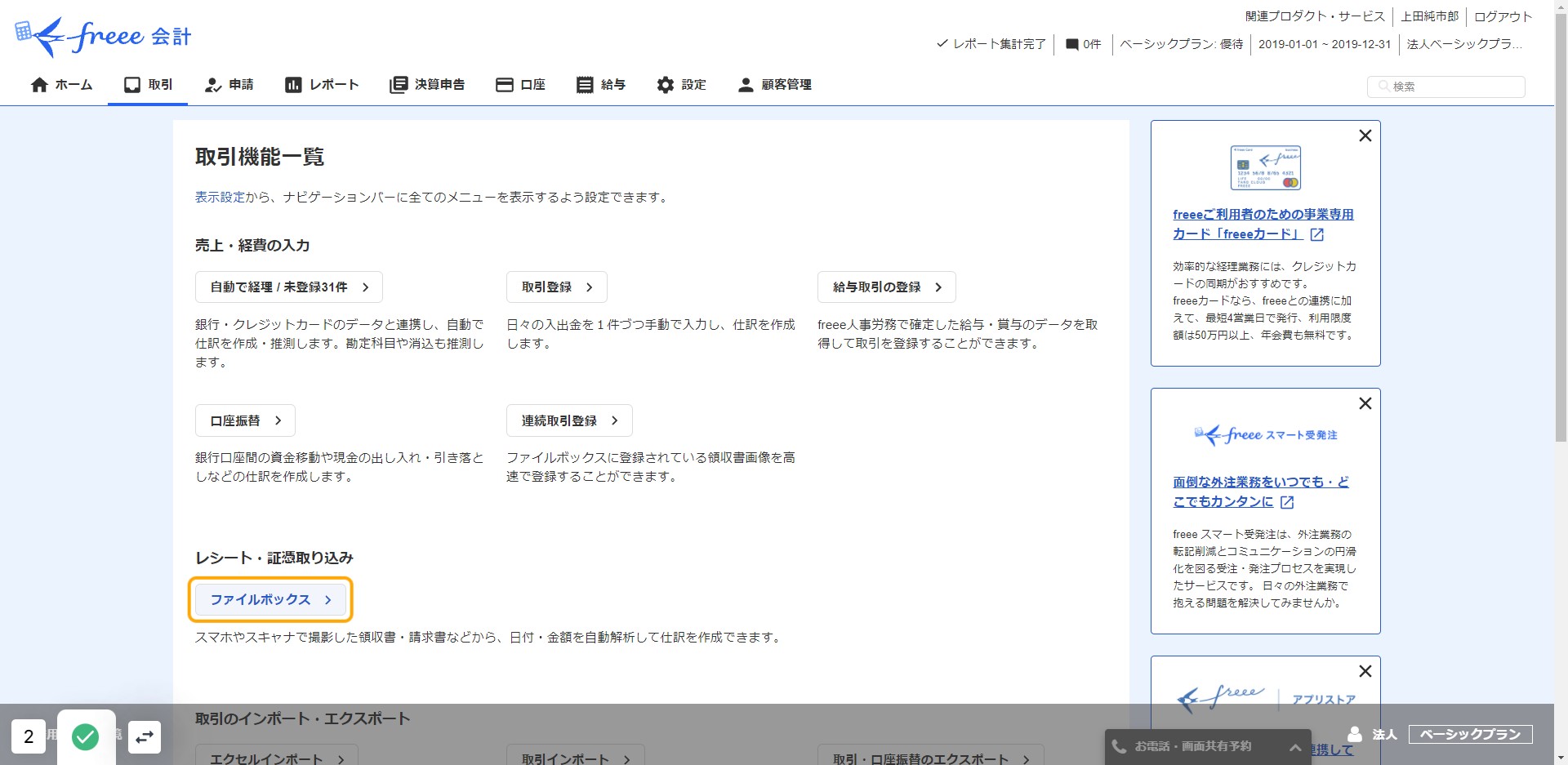
「アップロードする」をクリック
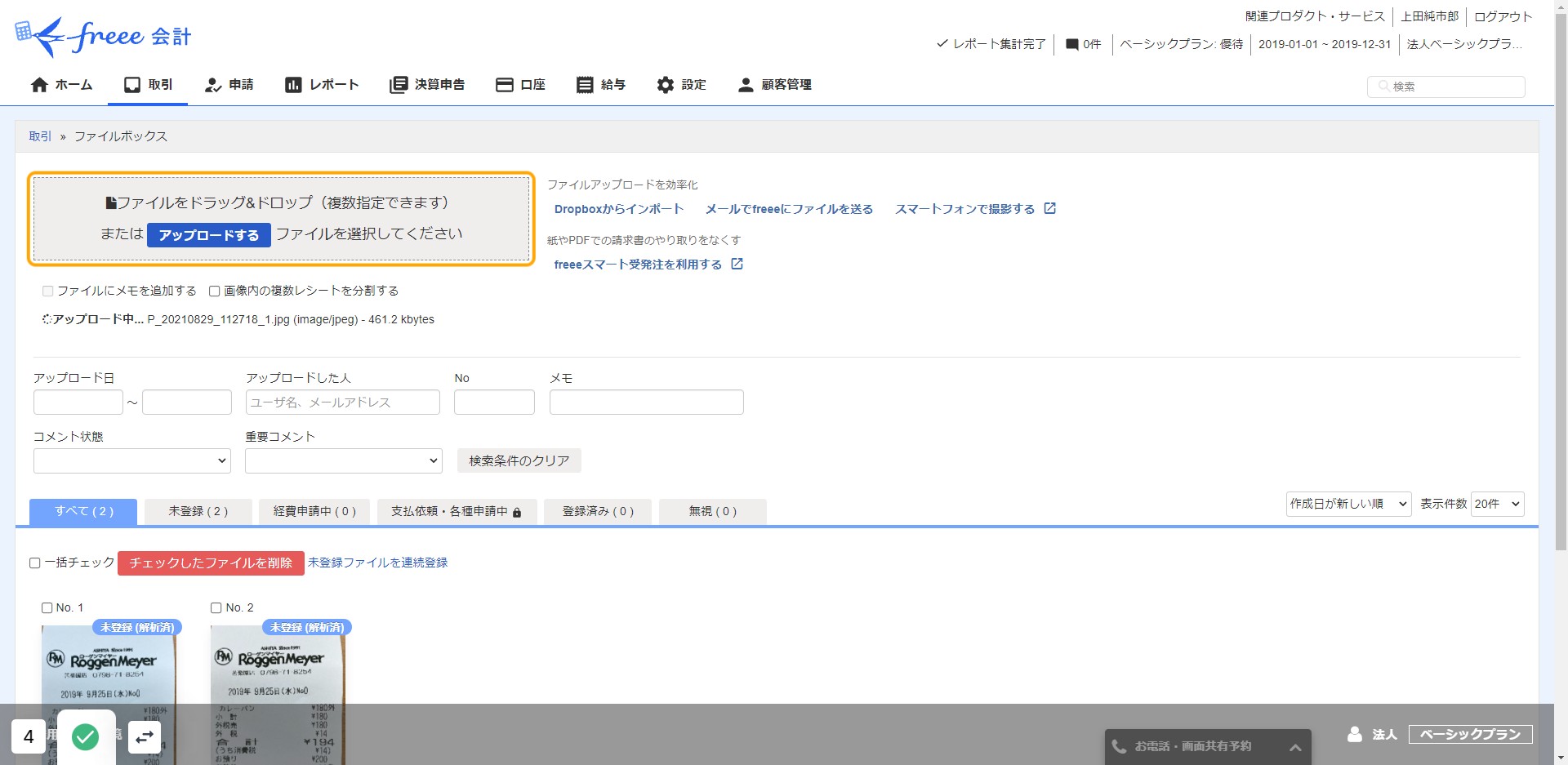
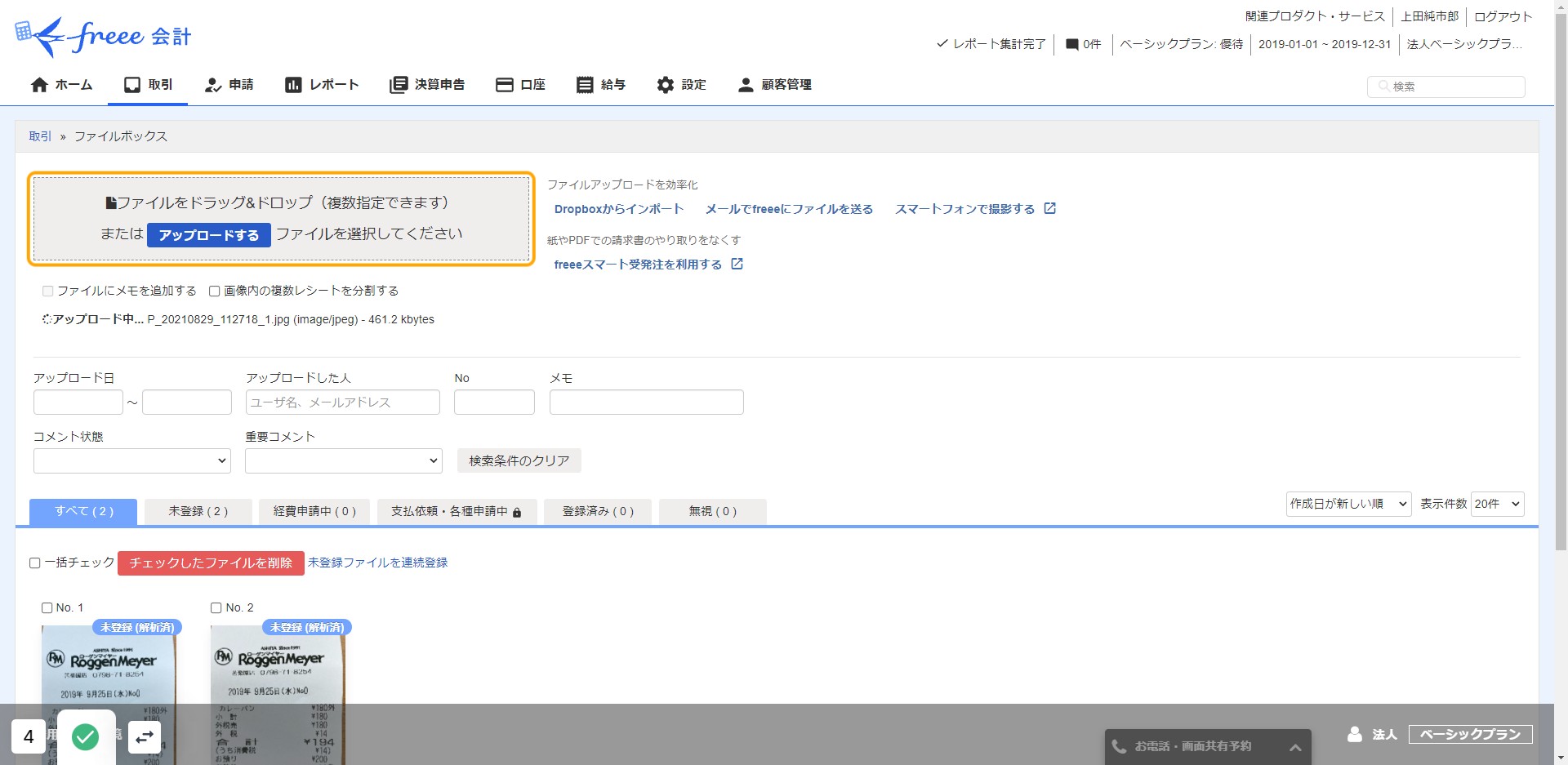
ファイルがアップロードされました
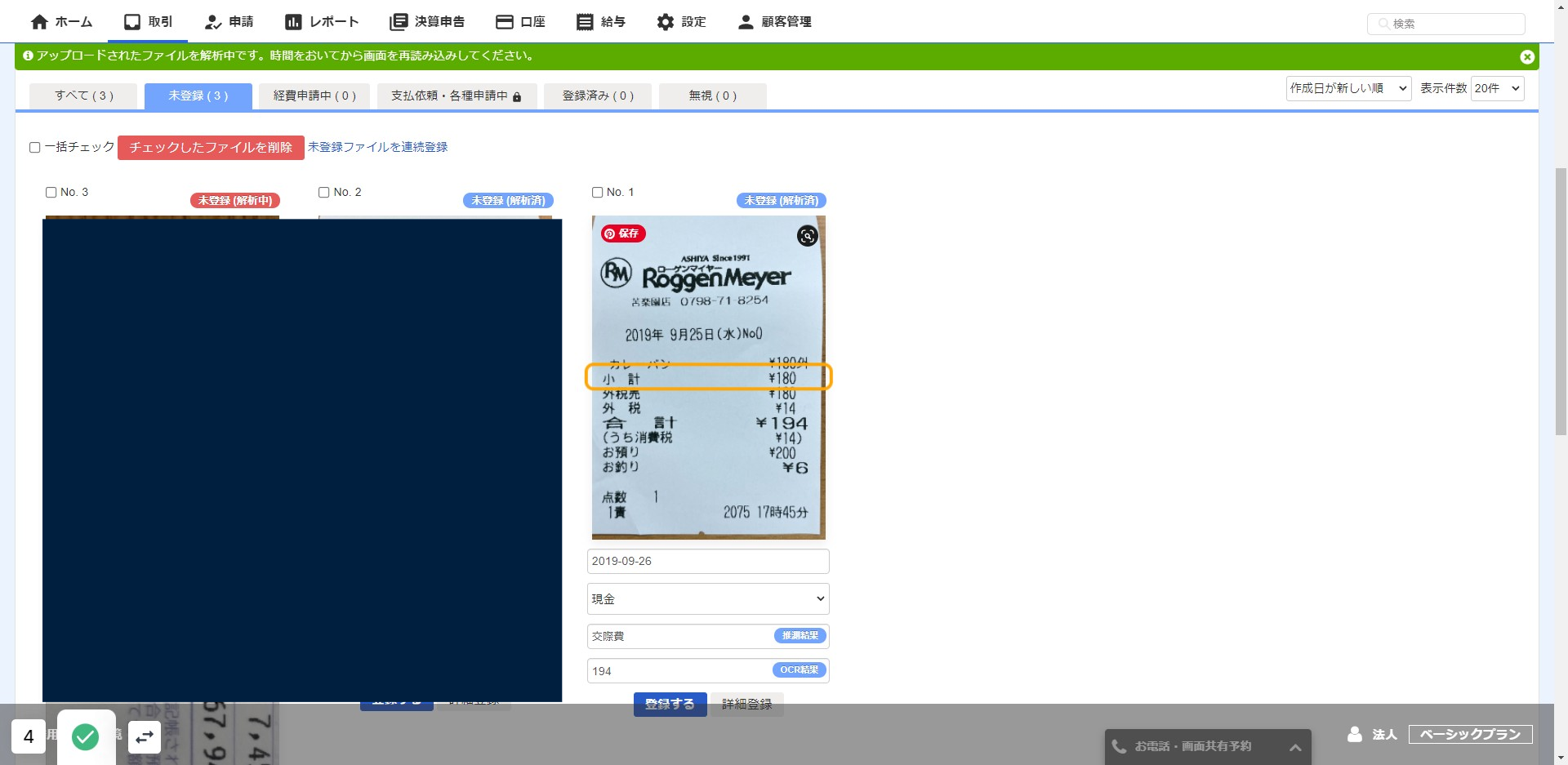
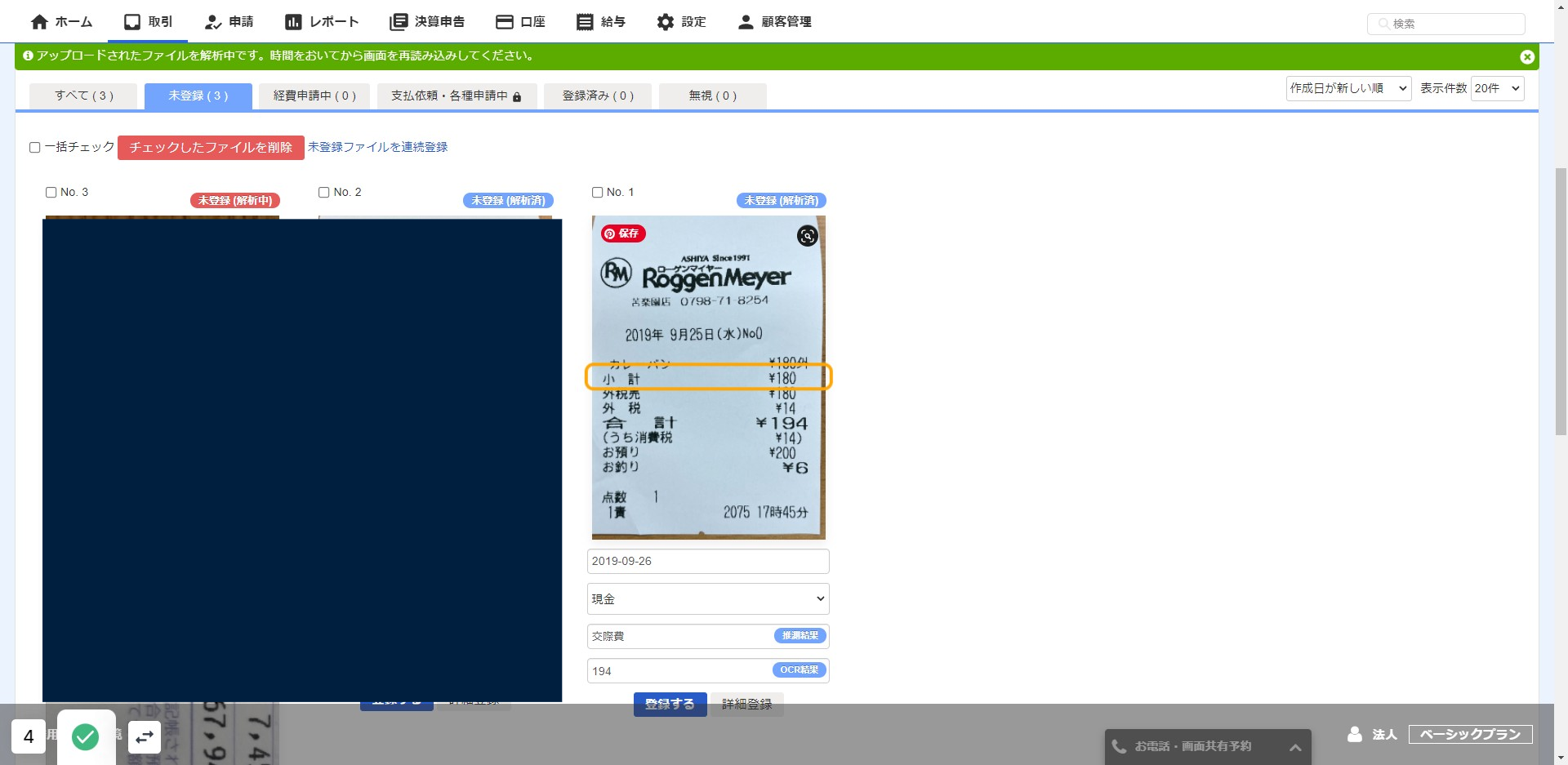
2. 既に登録されている取引に対してファイルを添付する
スタートは月次推移表からを前提に解説していきます!
「レポート」をクリックする
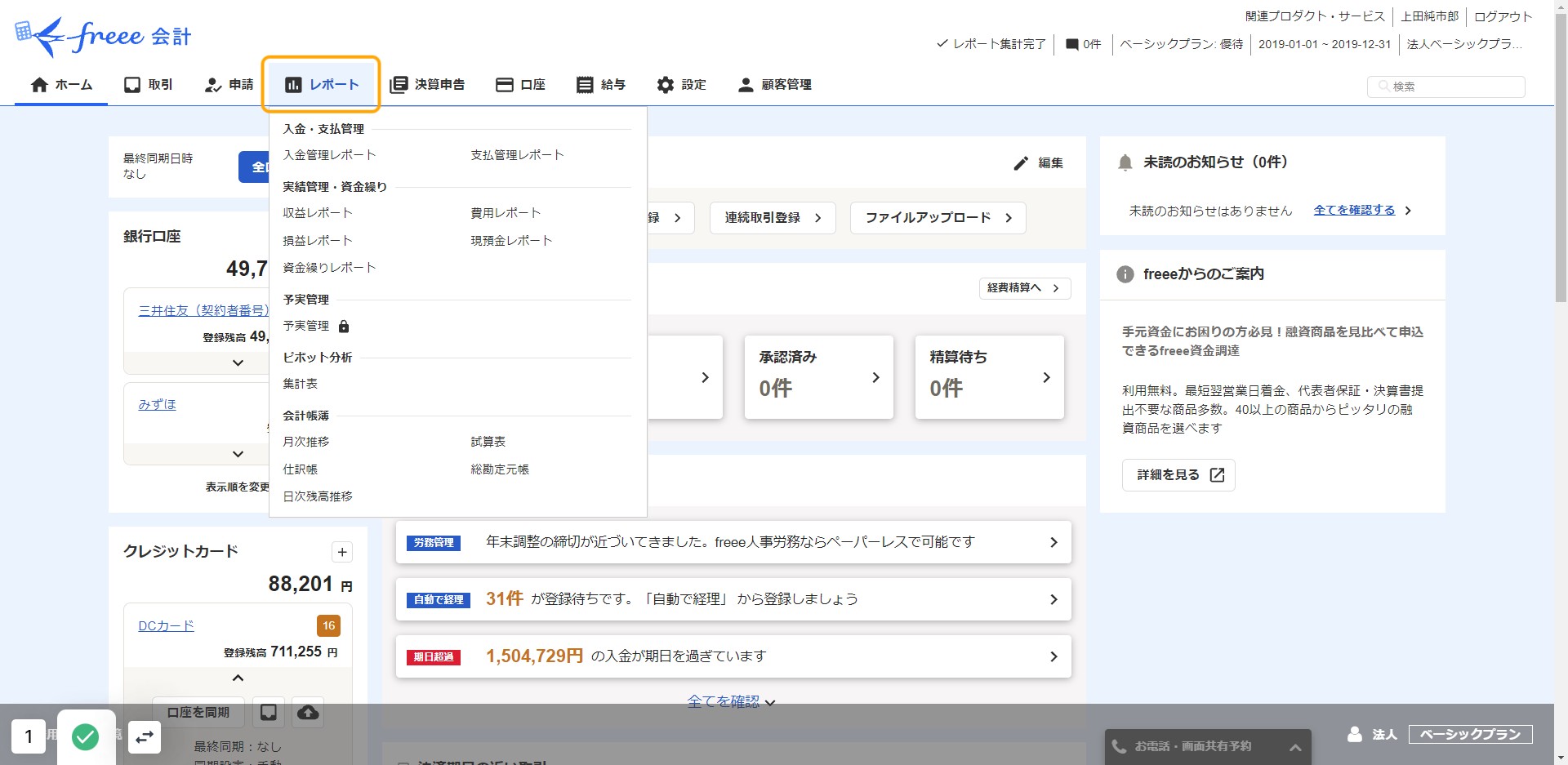
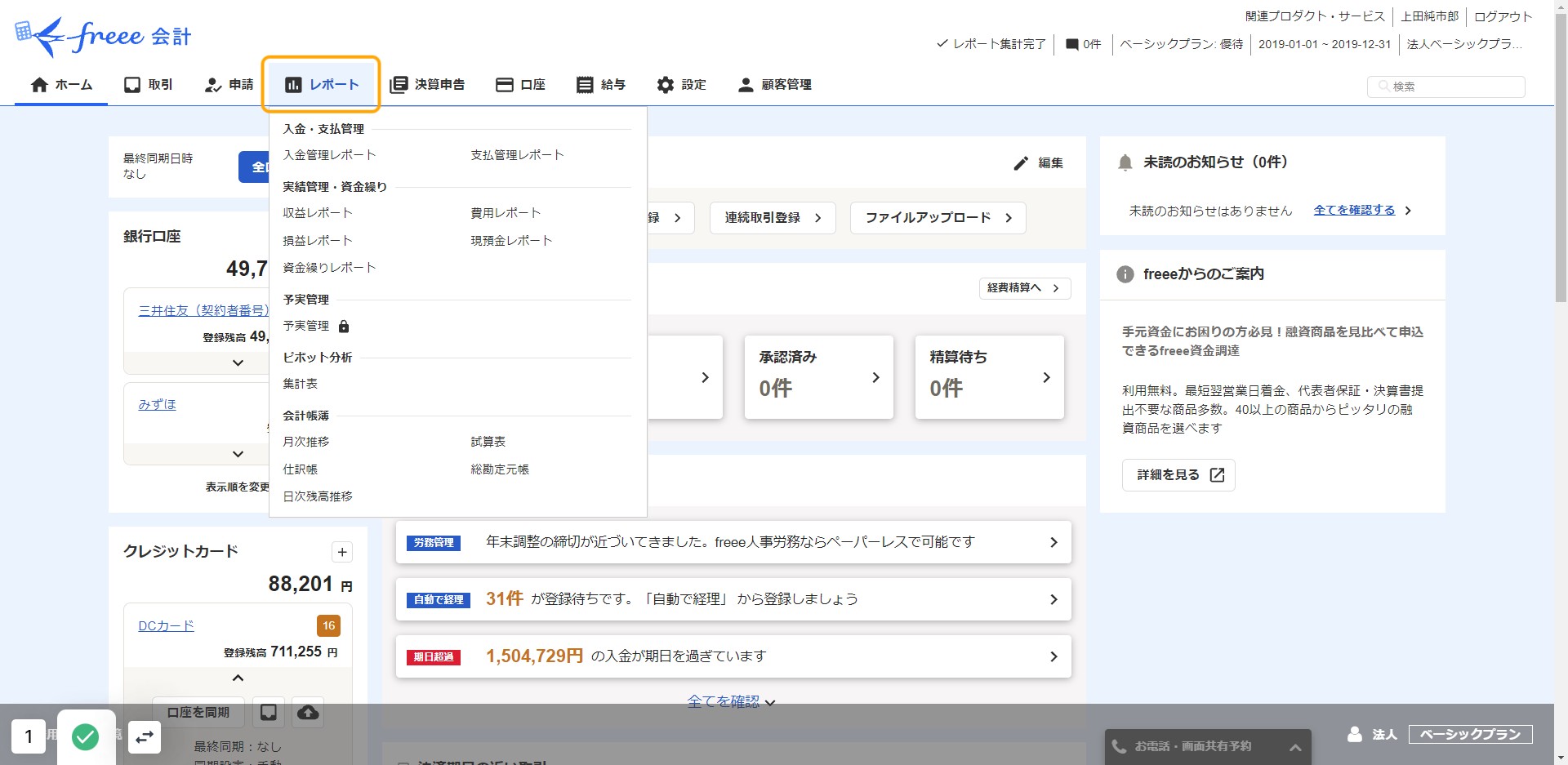
「月次推移表」をクリック
※試算表や取引一覧などどこをクリックしても大丈夫です。
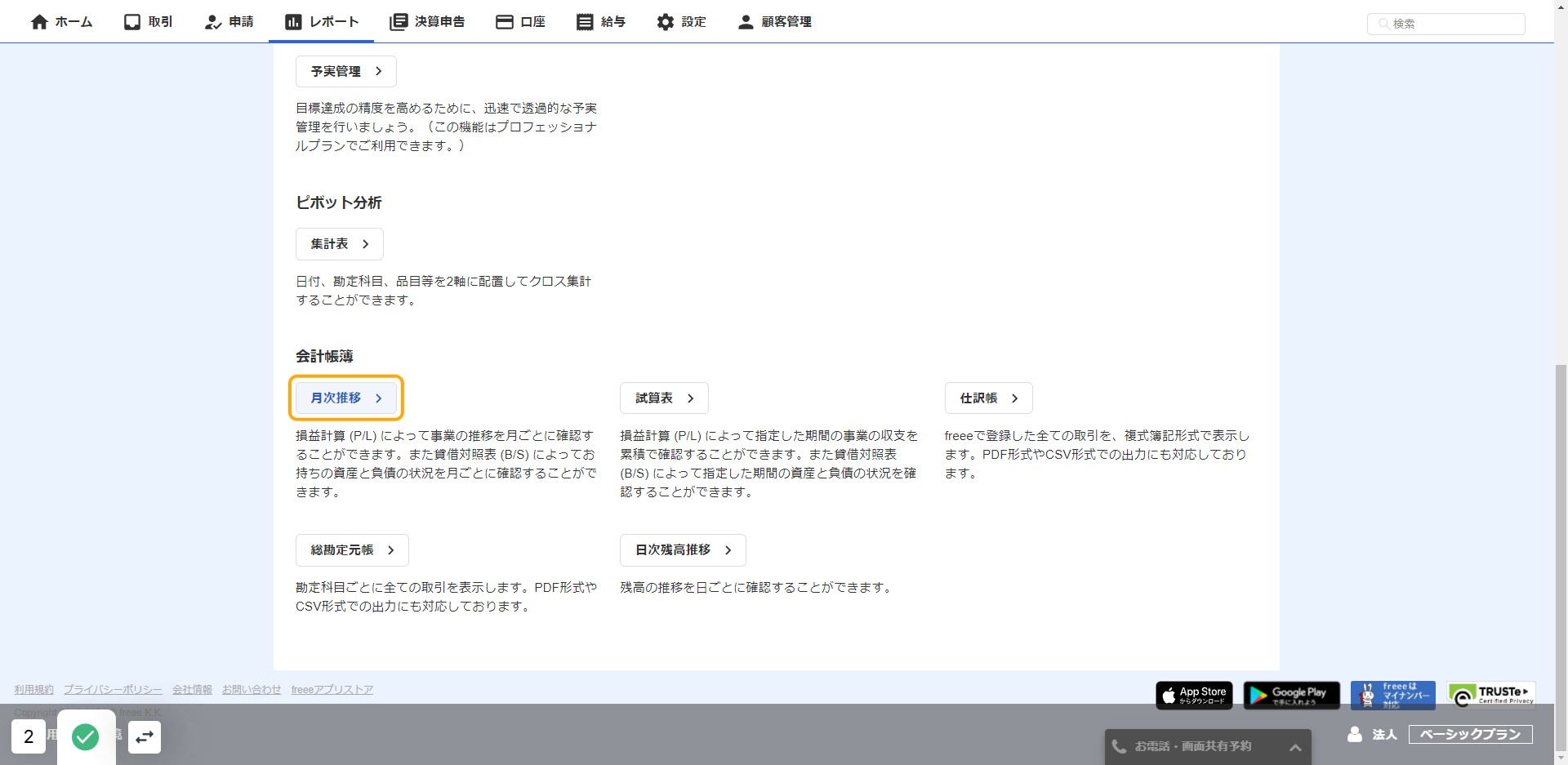
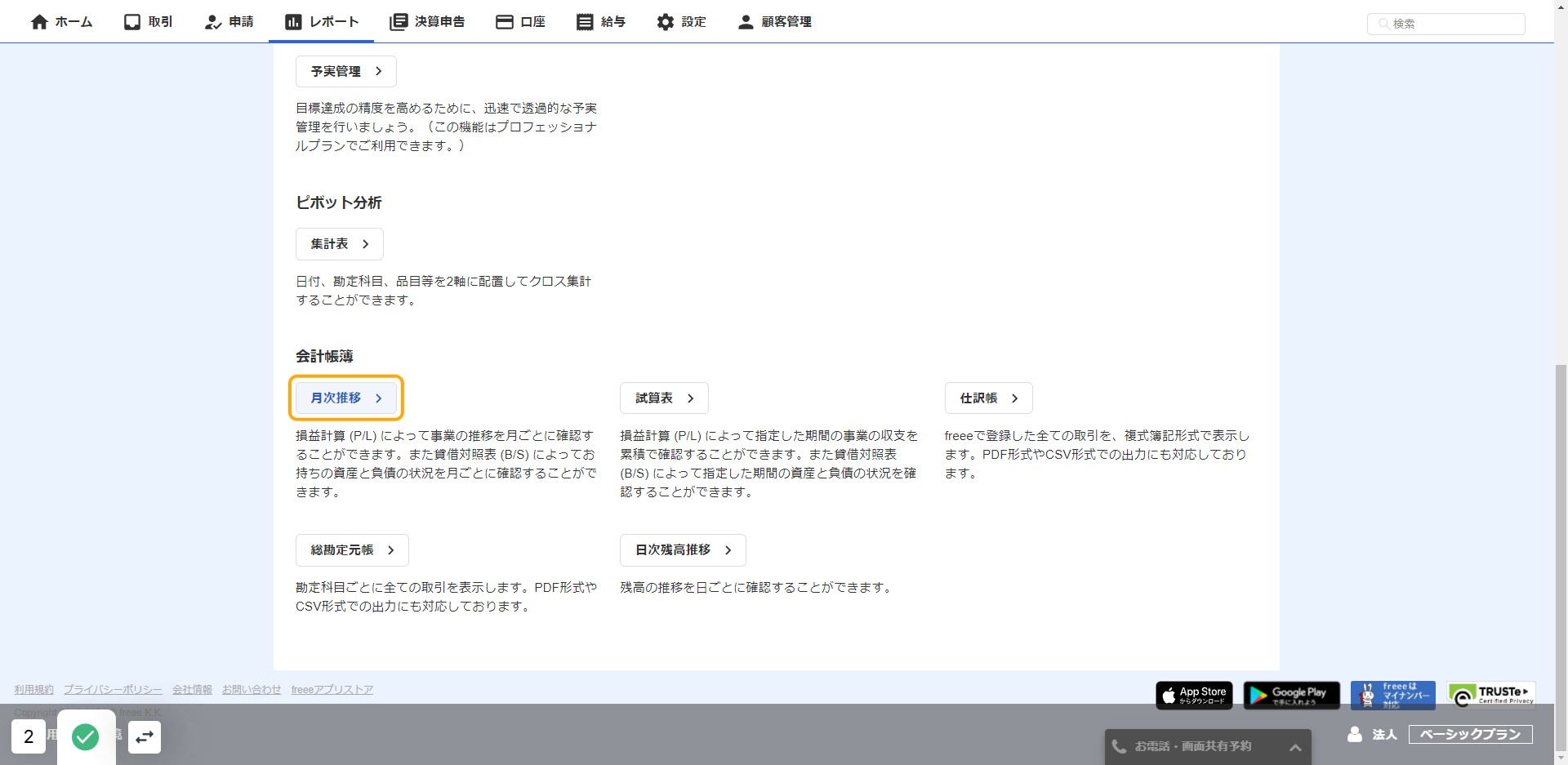
ファイルを添付したい「対象月の数字」をクリック
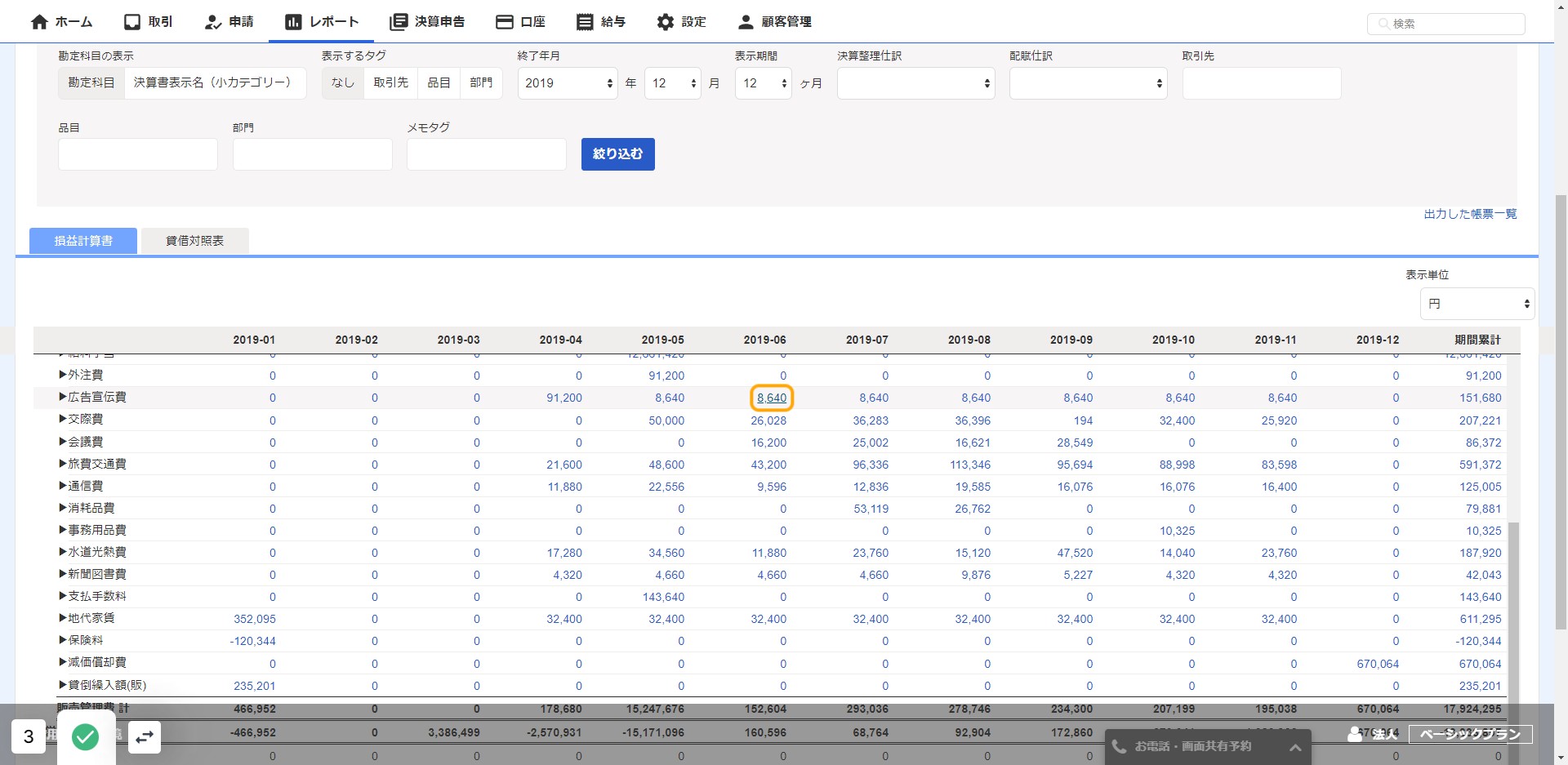
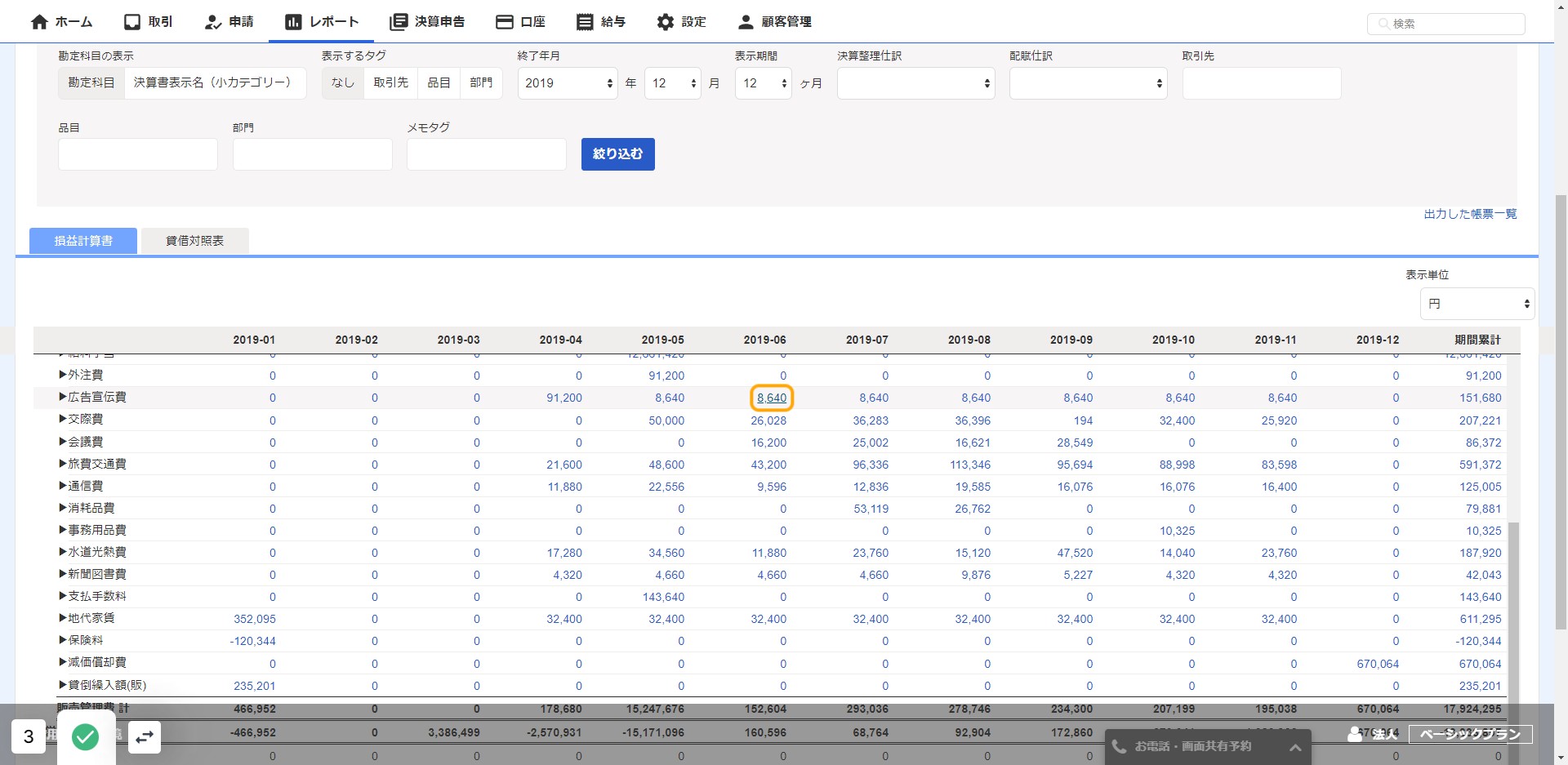
右側に取引一覧が表示されるので、対象の取引の「詳細」をクリックする
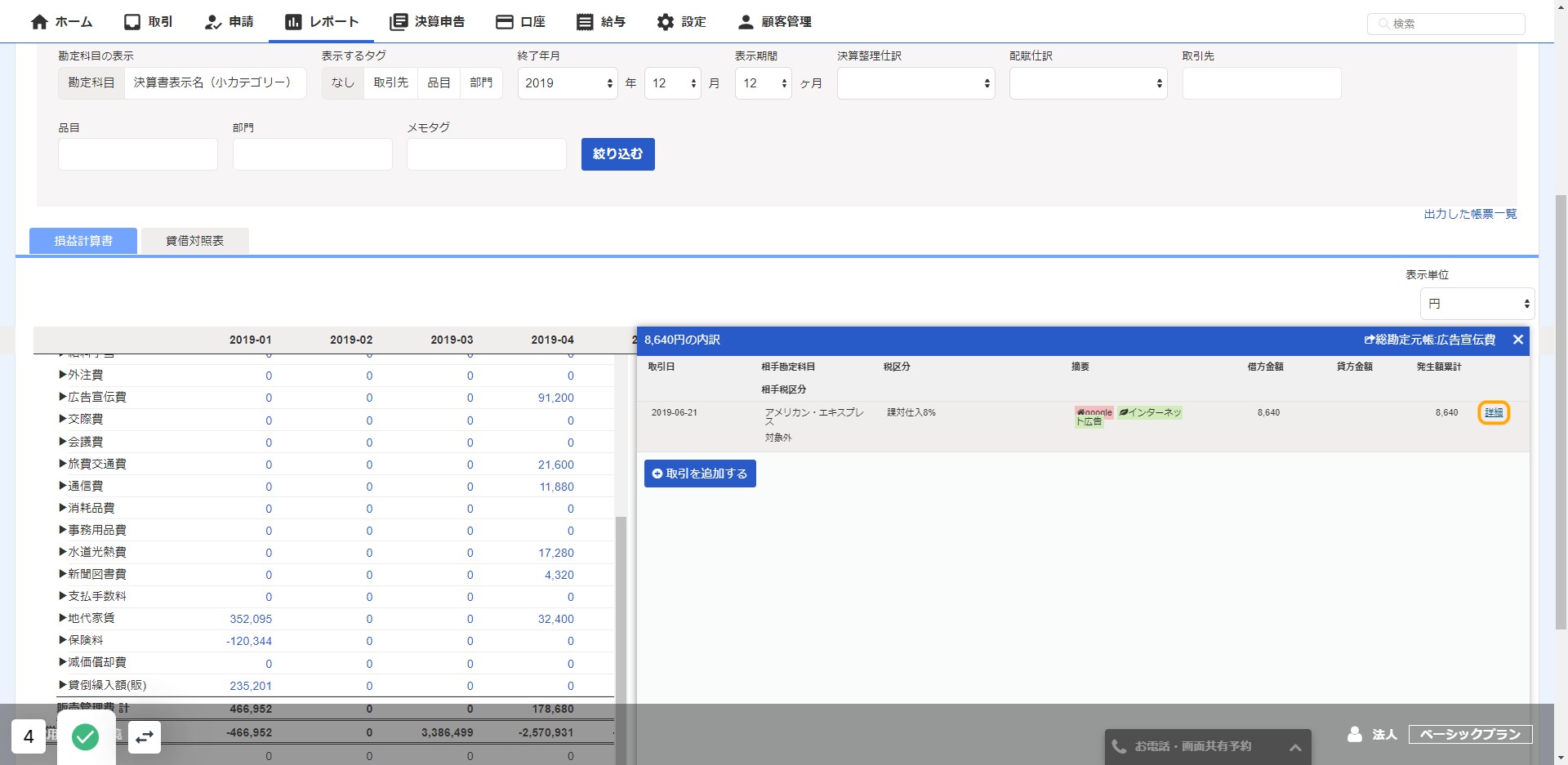
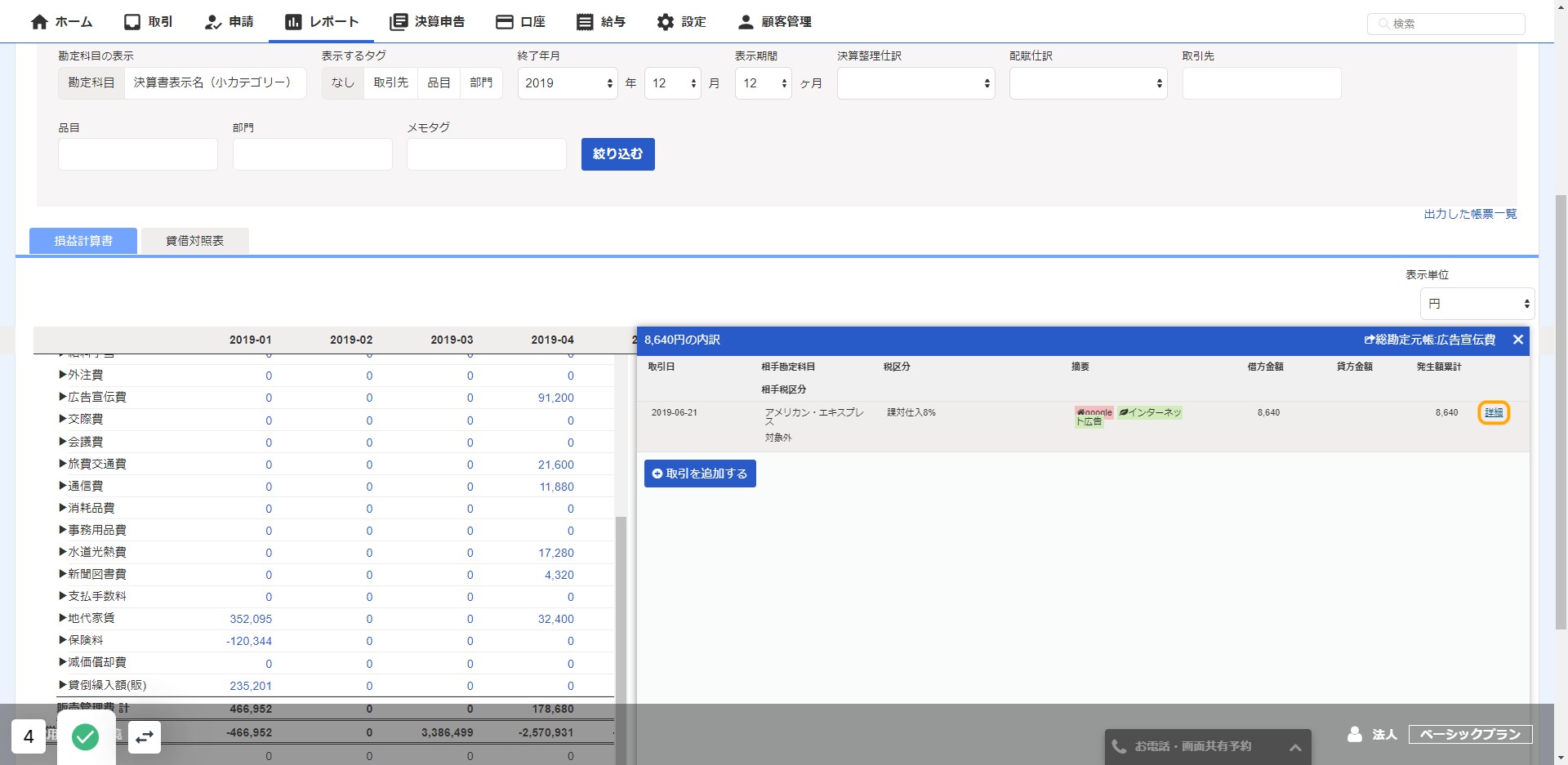
「ファイル添付」をクリックする
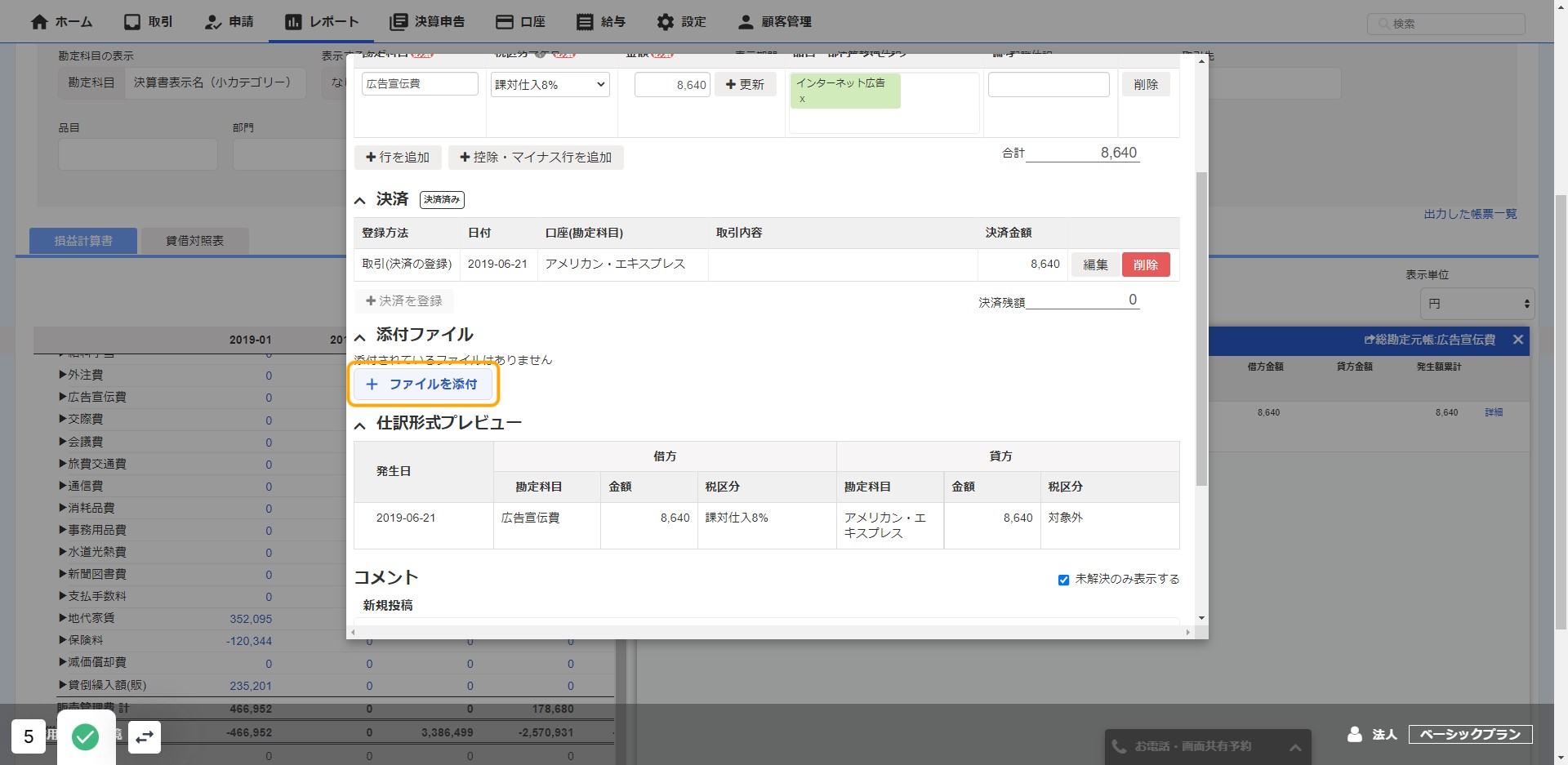
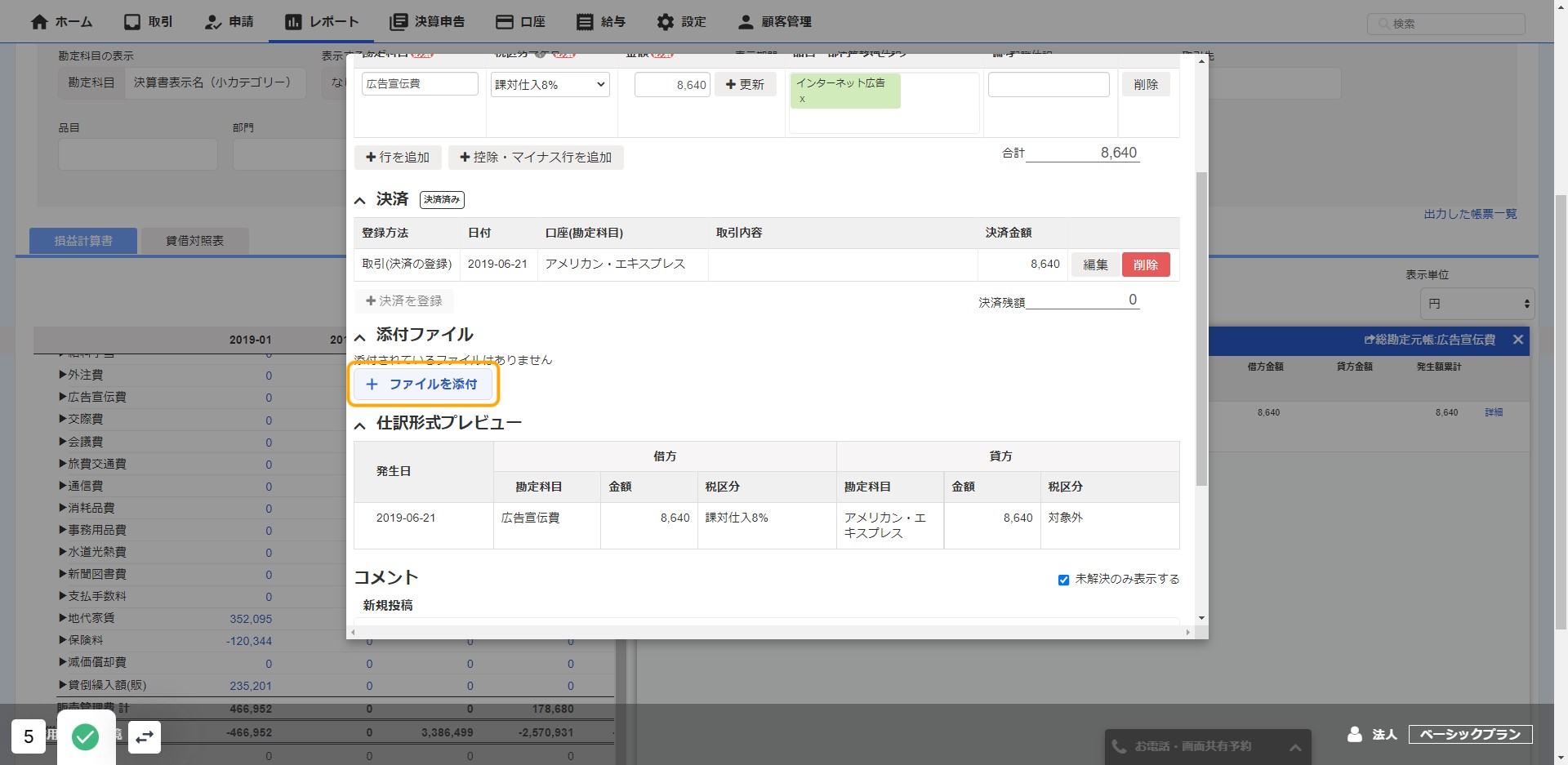
「アップロードする」をクリックする
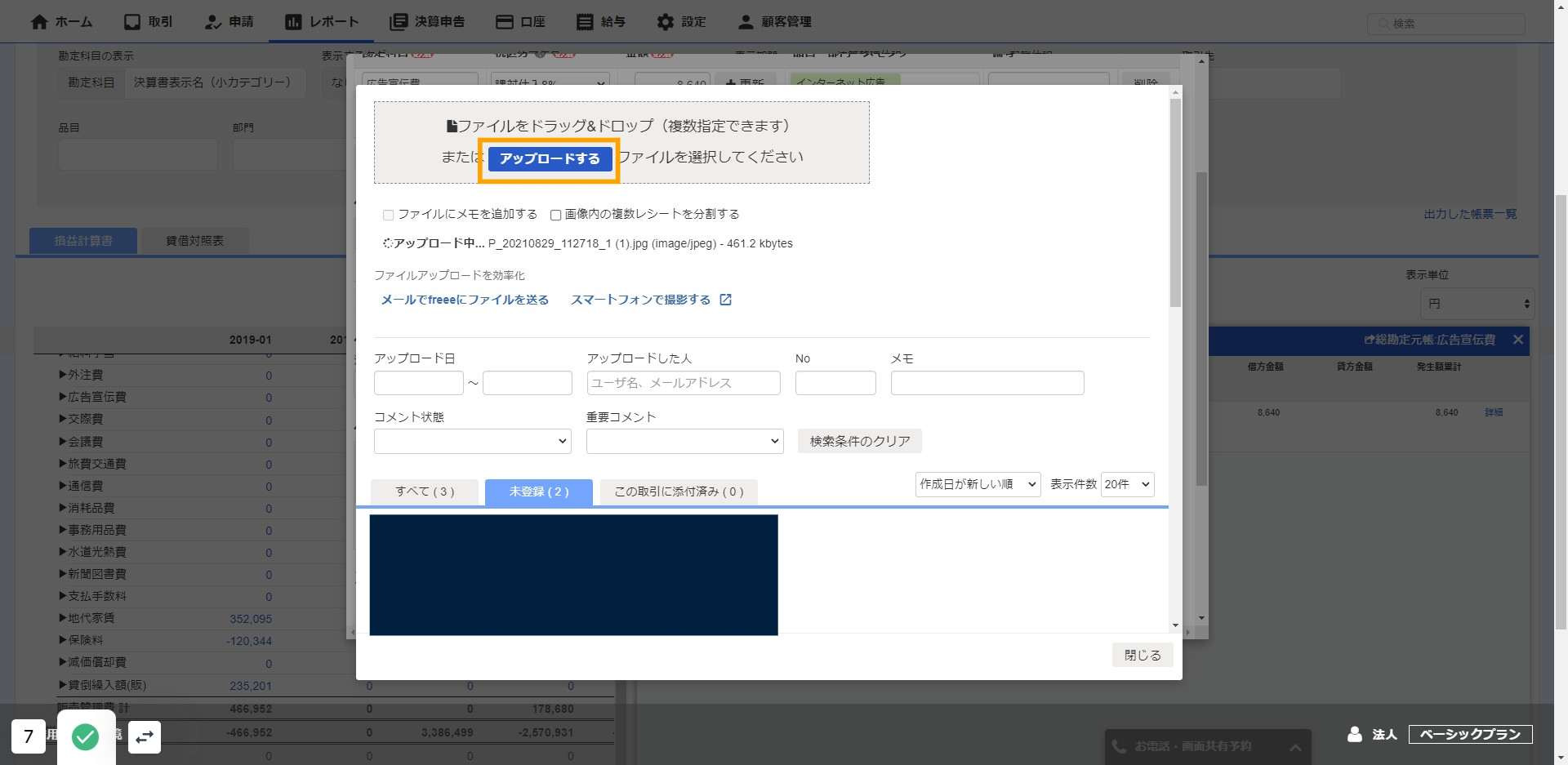
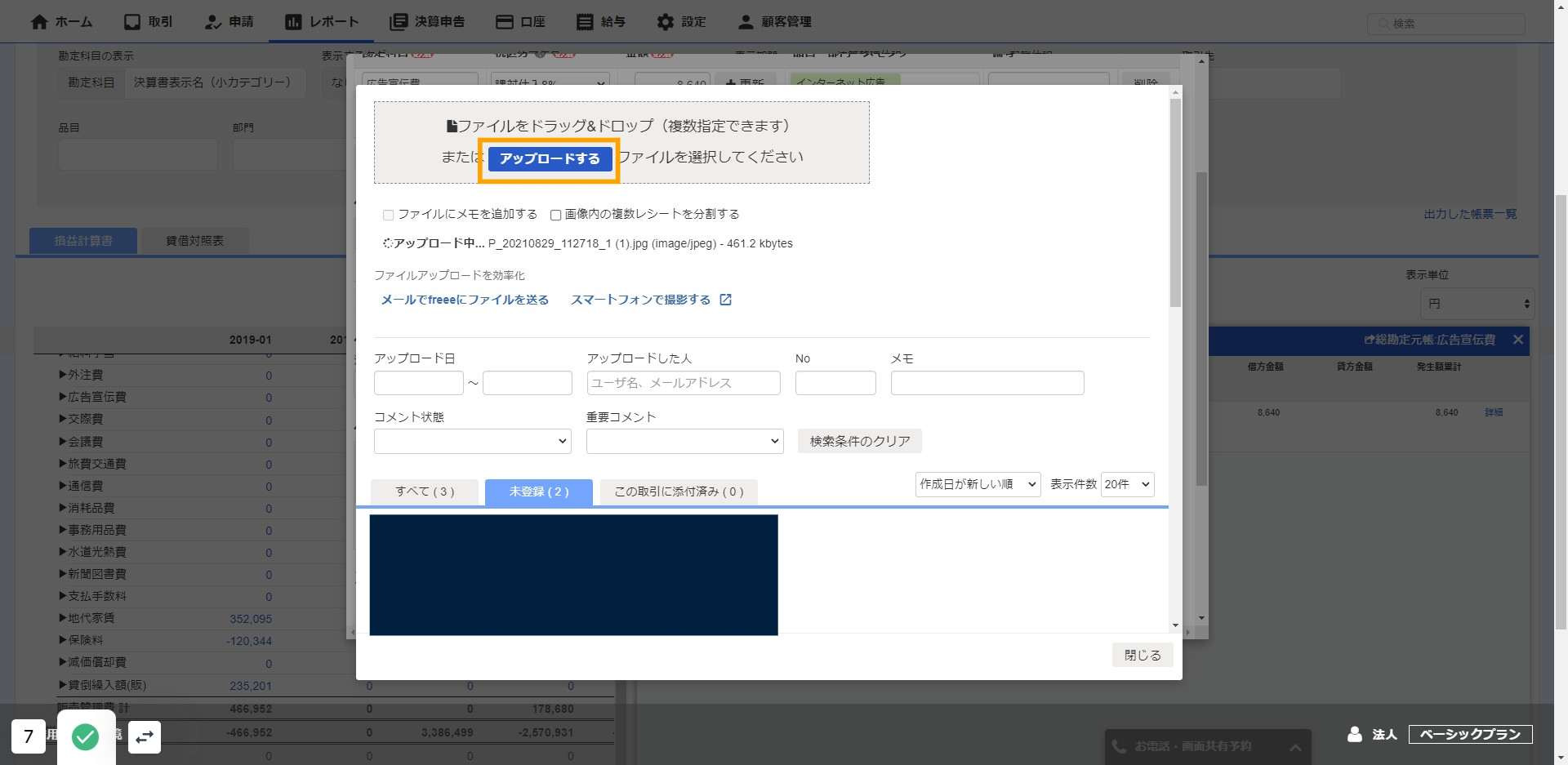
ファイルがファイルボックスにアップされました。
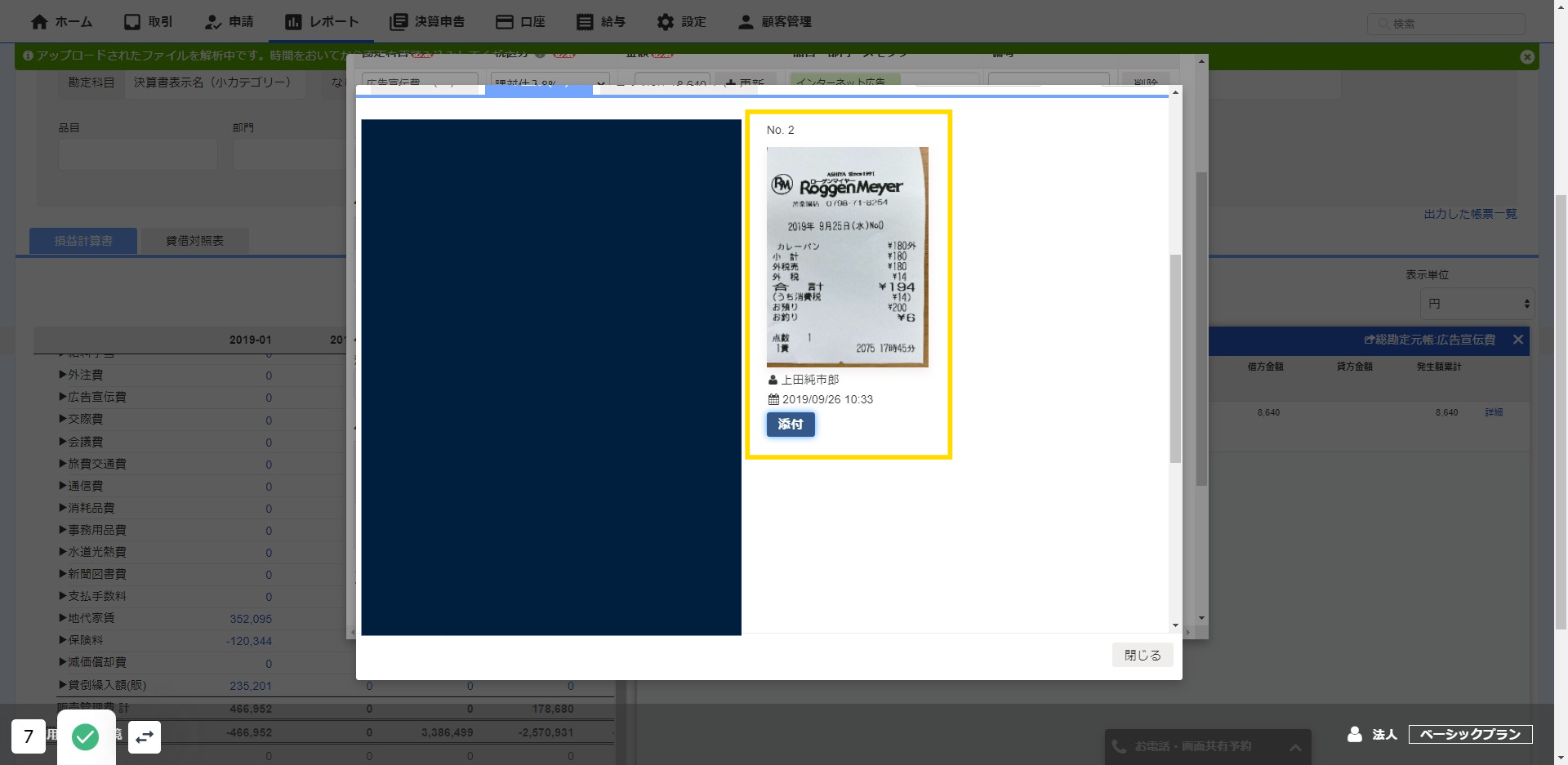
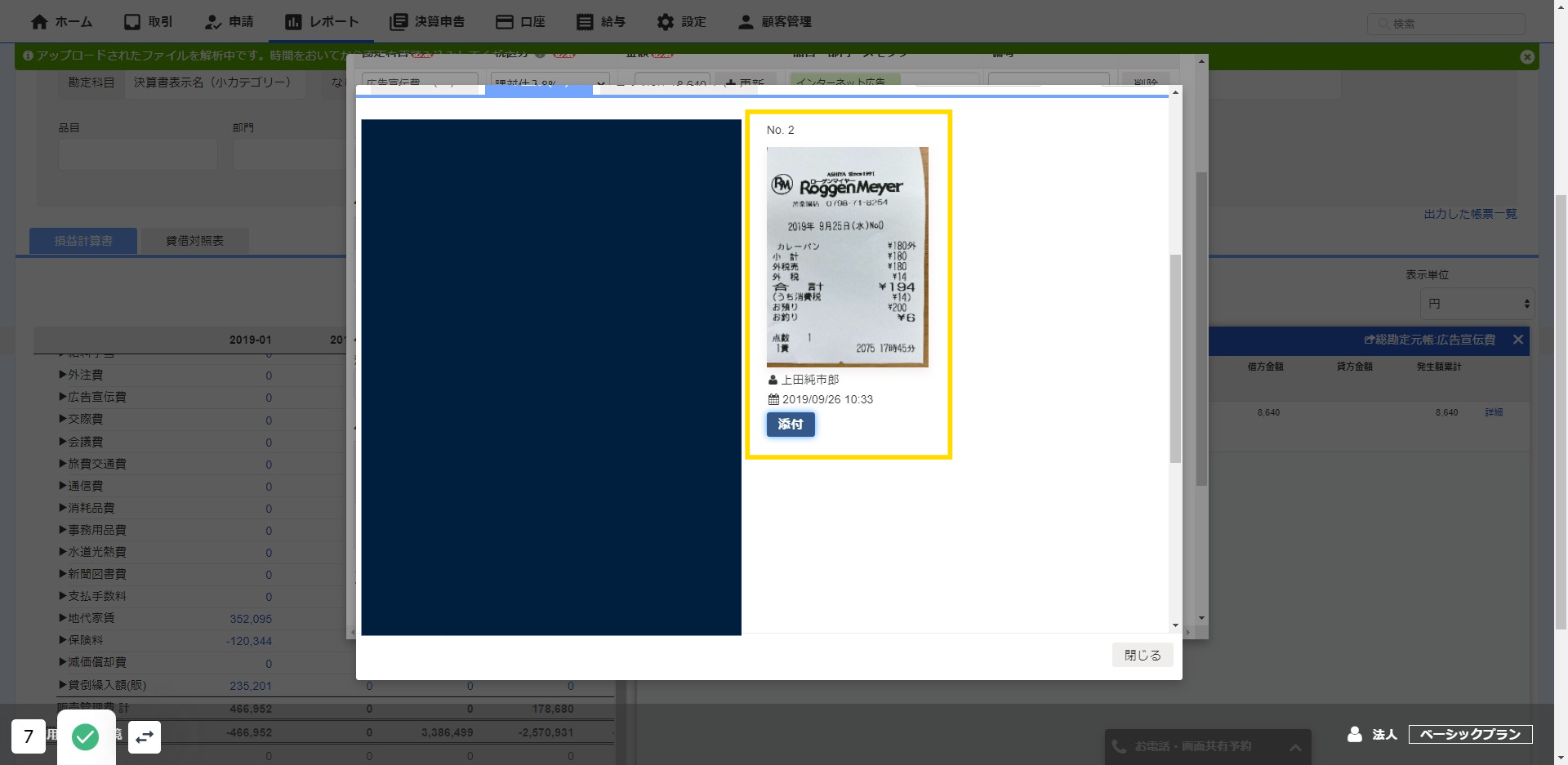
アップされたファイルのしたの「添付」ボタンをクリック
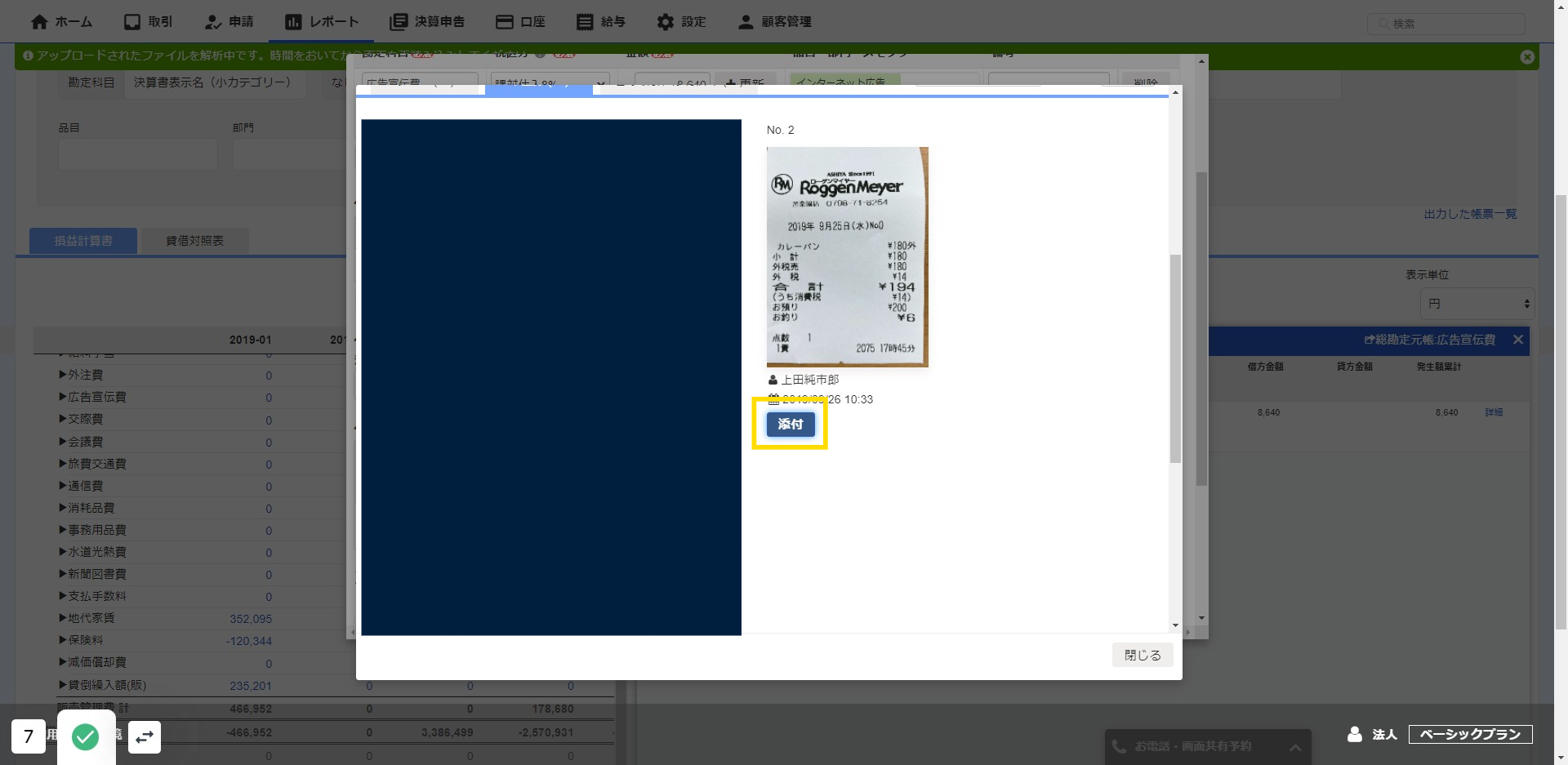
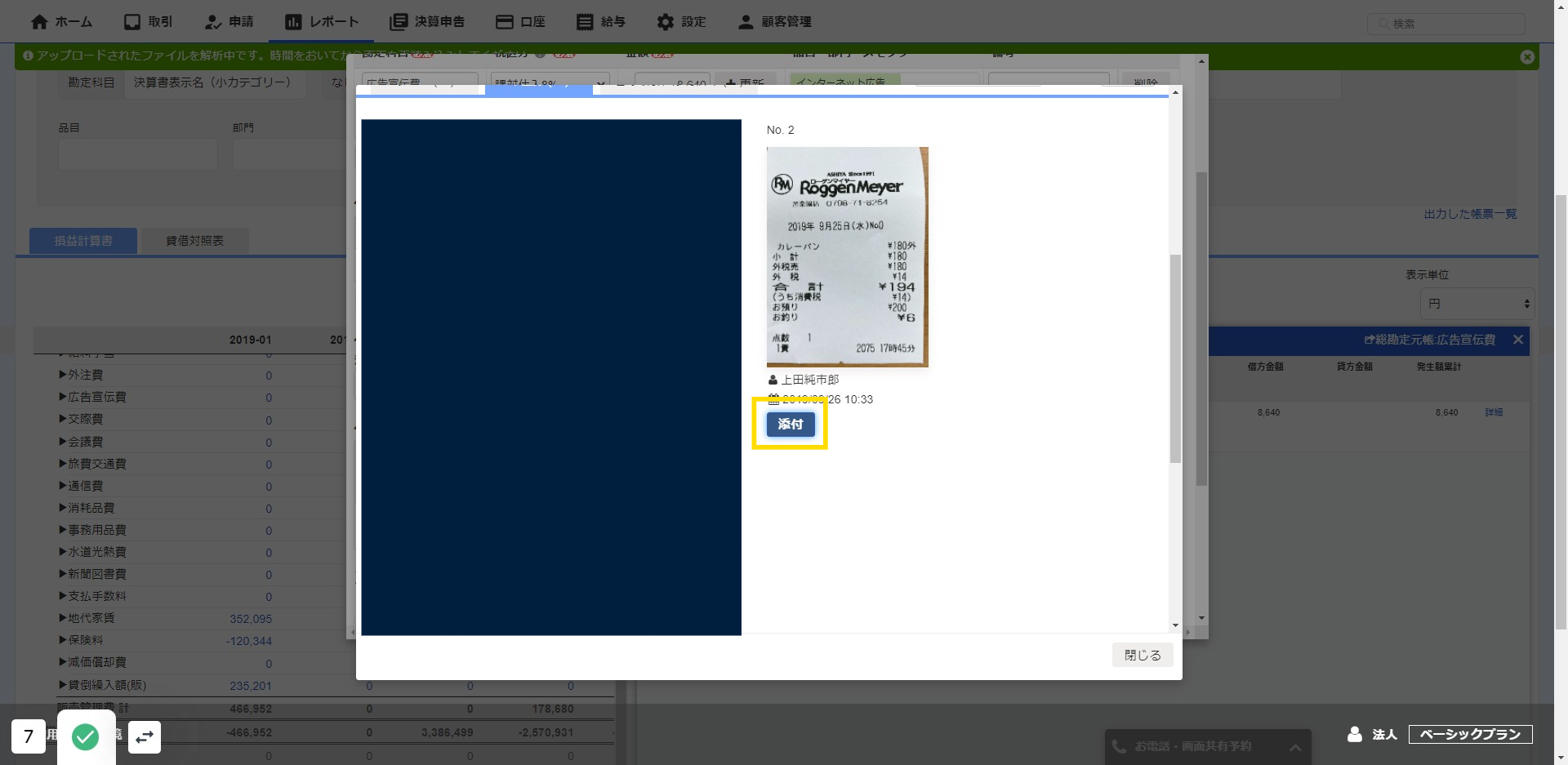
添付完了後に「閉じる」ボタンをクリック
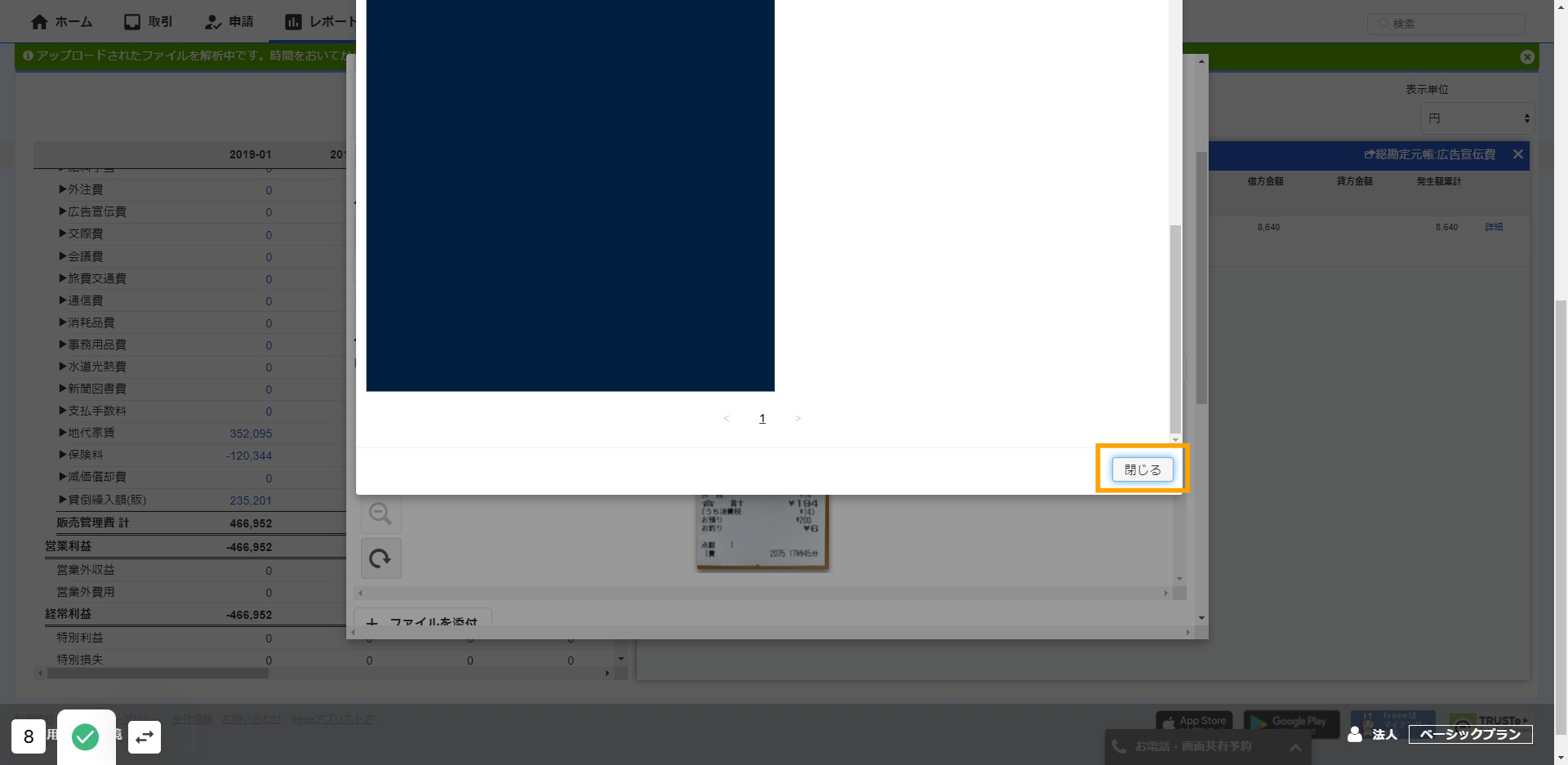
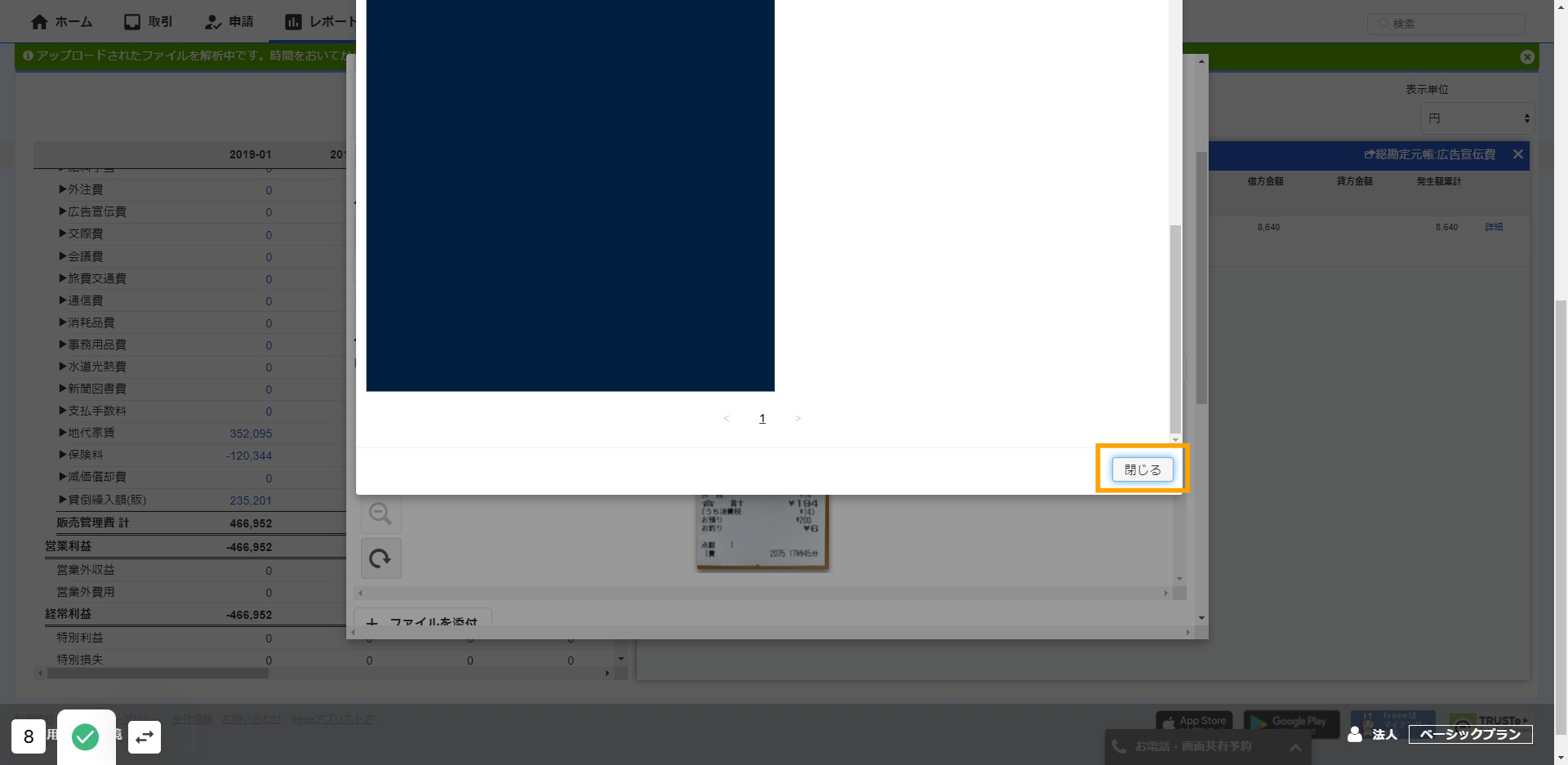
既存の取引にファイルの添付完了です!
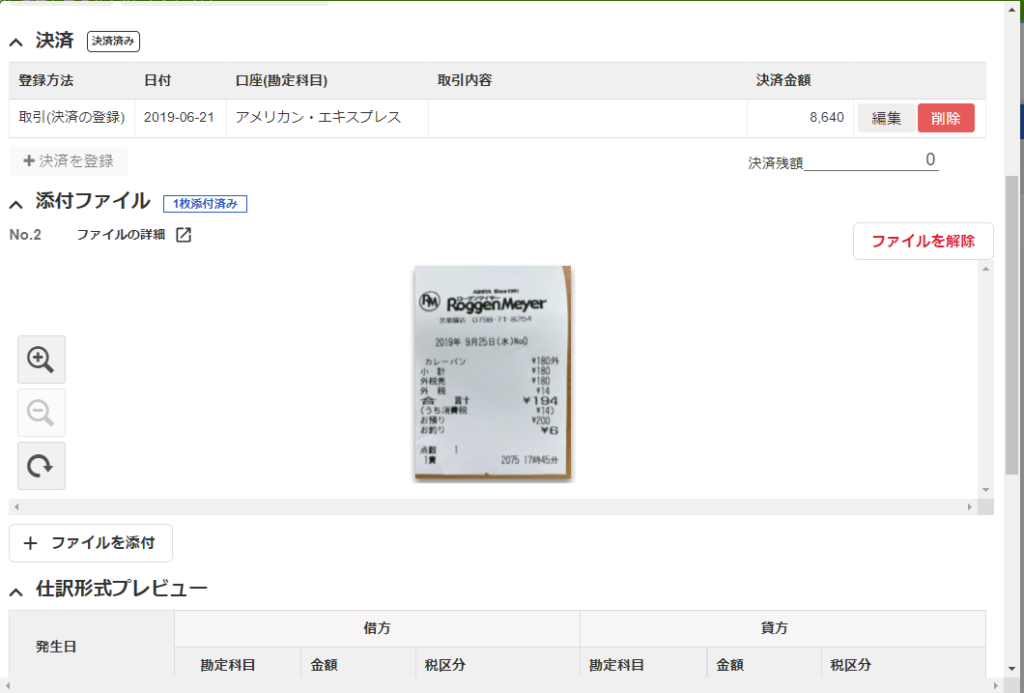
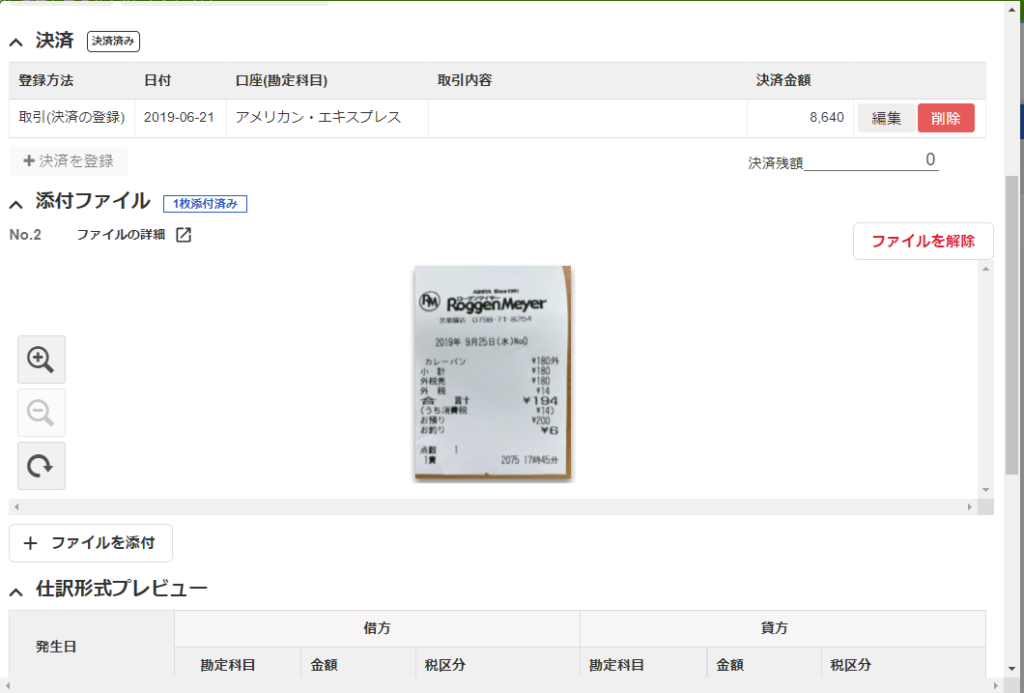
3. freee会計のスマホアプリから取引を登録する
こちらについてアップロードする方法は何種類かあり、代表的なものを下に記載します。
- スマホのメールアプリから、freeeのスマホアプリで取込み
- スマホのクラウドストレージアプリから、freeeのスマホアプリで取込み
- freeeのスマホアプリでレシート等を撮影し取込み
こちらについてfreeeヘルプページで分かりやすく紹介されていますので、そちらでご確認下さい!
4. 受け取ったメールを転送して取り込む
請求書PDF等が添付されているメールをfreee指定の特定のアドレスに転送すれば、freeeのファイルボックスにファイルを取込むことができます!
この機能便利そうで、ほどんど使いません。
参考程度の紹介なので、紹介はfreeeヘルプページでご確認下さい。
合わせて使いたい機能:取込んだファイルから取引を登録する機能
取込んだファイルから取引を登録することもできます!
この機能便利で、ポイントは下記の2点です。
- 取引とエビデンスである証憑を1セットにできる
- 取引登録の有無を証憑ベースで把握できる
こちらについては別の記事で紹介します!
freee ヘルプページ
freeeヘルプセンター:レシートや請求書の書類データを取り込む
freeeヘルプセンター:取り込んだレシート類を帳簿付けする

コメント